|
|
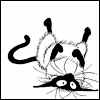
| 
Если есть вопросы, вы можете задать их через Skype (если поймаете меня там), который указан в моём профиле или на странице клана в котором я состою. Так же есть возможность задать вопрос на сервере TeamSpeak, который так же указан странице клана в котором я состою (Ссылка, по которой можно сразу зайти к нам на сервер, при условии, что TeamSpeak установлен).
Аренда выделенных голосовых серверов TeamSpeak 3, Mumble, Ventrilo. 
Скачать TeamSpeak 3:
TeamSpeak 3.0.14 - для 32 битной версии Windows
TeamSpeak 3.0.14 - для 64 битной версии Windows
Скачать последнюю версию TeamSpeak с официального сайта
Для тех, кто как и я обновился до версии 3.0.14, но решил вернуть оверлей.
TeamSpeak 3.0.13.1 - для 32 битной версии Windows
TeamSpeak 3.0.13.1 - для 64 битной версии Windows
* Инструкция по установке русификатора *
Spoiler 1. Установка русификатора автоматическая.
Вам не придется самостоятельно извлекать файлы в папки, установщик все сделает за Вас!
Так же в него добавлена русифицированная тема: Customized Default Theme от ScP, включить которую Вы можете зайдя в Настройки (Alt+P) -> Интерфейс -> Тема -> default_custom.
Скачать русификатор:
Яндекс.Диск (Русификатор клиентской части 1.0 от 11 ноября 2013 года для TeamSpeak 3.0.13.1)
Для TeamSpeak 3.0.14 используем распакованную версию от TeamSpeak 3.0.13.1 (закинуть в папку с клиентом TeamSpeak 3)
* Инструкция по установке русской озвучки *
Spoiler 1. Выключить TeamSpeak 3
2. Поместить папку "DJ-Andrey-sXe Sound Pack" из архива "Русская озвучка.rar" по пути:Путь для Windows 7 C: \ Programm Files \ TeamSpeak 3 Client \ Sound \
3. Запустите TeamSpeak 3
4. Откройте окно настроек программыНастройки -> Опции -> Уведомления» выбираем Звуковой пакет DJ-Andrey-sXe Sound Pack
5. Перезапустите TeamSpeak 3
Скачать русскую озвучку:
Яндекс.Диск (DJ-Andrey-sXe Sound Pack)
Яндекс.Диск (Russian Alyona)
* Инструкция по установке темы (стиля оформления) для Team Speak 3 *
Spoiler 1. Выключить TeamSpeak 3
2. Установить по пути:Путь для Windows 7 C: \ Programm Files \ TeamSpeak 3 Client \
3. Запустите TeamSpeak 3
4. Откройте окно настроек программыНастройки -> Опции -> Интерфейс» выбираем Тема и Набор иконок DarkCode либо WhiteEdition или BlackEditionСкрины темы (стиля оформления): 
Скачать тему (стиль оформления):
Яндекс.Диск (DarkCode)
* Инструкция по настройке музыкального бота *
1 способ:
Spoiler Что нам нужно:
1. Нужна прога Virtual Audio Cable
2. Проигрыватель. Я пользуюсь проигрывателем AIMP3
3. Две учетные записи пользователя Windows
Всё делаем по порядку:
Устанавливаем Virtual Audio Cable (в зависимости от винды).
Устанавливаем AIMP3
Создаём вторую учетную запись пользователя Windows, если её нет и заходим в неё.
Запускаем AIMP3 (во второй учетной записи пользователя Windows). В меню - настройки (можно нажать Ctrl+P) выбираем самый верхний пункт воспроизведение. Справа выбираем устройство - DirectSound: Line 1 (Virtual Audio Cable). Применить, закрыть.
Запускаем ТС (так же во второй учетной записи пользователя Windows). Создаём в ней новый профиль - муз. бота.
В настройках воспроизведения и записи ставим устройство - Line 1 (Virtual Audio Cable). Так же ставим непрерывную передачу.
Во второй учётной записи пользователя Windows запускаем AIMP3(включаем нужную нам музыку)(желательно play list или радио, если умеете. Так как сами Вы будете находиться в основной учётной записи пользователя Windows, и будет проблематично заново менять треки) Так же запускаем ТС (заходим на нужный нам сервер, в нужный канал муз. ботом).
Переходим на основную учётную запись пользователя Windows. (вторую НЕ ВЫКЛЮЧАЕМ) (нужно просто сменить пользователя)
В основной учётной записи пользователя Windows заходим в ТС (заходим на сервер основным профилем)
Если сделали всё правильно, то находясь в одной комнате с муз. ботом услышите свою музыку.
DirectSound: Line 1 (Virtual Audio Cable), Line 1 (Virtual Audio Cable) могут отличаться (главное чтобы было Line 1 Virtual Audio Cable)
Процесс конечно муторный, но работает. 
2 способ (менее геморный): 
Spoiler
3 способ (более геморный, но с возможностью трансляции музыки из Вконтакте либо др. соц сети): 
Spoiler Настройка трансляции музыки с любых социальных сетей (ВКонтакте, Одноклассники и т.д.), а так же музыки или online radio с проигрывателя.
* Инструкция по включению и настройке оверлея в версии TeamSpeak 3.0.13.1 * (окна, которое позволяет видеть во время игры пользователей в своем канале и понять кто из них говорит)
Включение оверлея:
Spoiler 1. Пользователям Vista/Windows 7:
Поскольку игра запускается от имени администратора, а клиент TeamSpeak 3 по умолчанию нет, то нам необходимо сделать так, чтобы клиент и плагин были в одинаковых правах с игрой. Для этого находим в корневой папке, куда установлен TeamSpeak, файл ts3client_win64 (если у вас 32bit система, то файл скорее всего будет называться ts3client_win32) правый клик мышкой на нем, выбираем Свойства, затем вкладка Совместимость и внизу отмечаем галочкой Выполнять эту программу от имени администратора и жмем ОК. Ту же операцию надо проделать с файлом InstallHook.exe, который находится в папке с установленной программой > plugins > ts3overlay

2. Запускаем TeamSpeak 3, идем в меню Настойки > Плагины и ставим галочку возле TeamSpeak 3 Overlay plugin. Выделяем плагин мышкой и жмем Настройки.

3. Здесь нам нужна вкладка Input и поле Activation key, в котором нужно задать горячую клавишу для управления и перемещения окошка в самой игре. Задаем удобную вам, жмем ОК и закрываем настройки.

4. Подключаемся к серверу и запускаем игру. Теперь у вас в игре должно появится небольшое прозрачное окошко оверлея, перемещать которое можно при нажатии той самой горячей клавиши которую задали чуть выше (соответственно нажимаем ее еще раз для фиксации окна в нужном положении).

Основные настройки оверлея которые Вам понадобятся:
Spoiler Перед настройкой оверлея выбрать профиль WORLDOFTANKS.EXE
Display:

Initialization mode - (Minimal, Normal, Full) - режимы окна оверлея.
В Normal режиме вы увидите пользователей в вашем текущем канале, независимо от того разговаривают они или молчат.Говорящих и не говорящих, пользователей можно различить по цветам.

Minimal режим такой же, как и Normal режим, но вы не увидите пользователей, которые молчат.

Full режим - структурный вид, который показывает все каналы на сервере.
Вы можете использовать этот режим, для того, чтобы переключаться между каналами или наблюдать перемещение остальных пользователей в другие каналы.

Overlay initial X position - расстояние в пикселях от левого верхнего угла Вашего монитора до окна оверлея по горизонтали.
Overlay initial Y position - расстояние в пикселях от левого верхнего угла Вашего монитора до окна оверлея по вертикали.
Overlay initial weight - ширина окна оверлея в пикселях.
Overlay initial height - высота окна оверлея в пикселях.
Display Avatars - показывать аватарки в окне оверлея.
Show server massages - показывать уведомления о входе пользователей на сервер TS.
Show chanal massages - показывать уведомления о входе пользователей на Ваш канал.
Show chat massages - показывать сообщения из чата TS.
Duration - время показа уведомлений (сообщений).
Logo X position - расстояние в пикселях от левого верхнего угла Вашего монитора до кнопки TeamSpeak по горизонтали.
Logo Y position - расстояние в пикселях от левого верхнего угла Вашего монитора до кнопки TeamSpeak по вертикали.
Logo alpha min - прозрачность кнопки TeamSpeak.
Logo alpha max - прозрачность кнопки TeamSpeak при наведении курсора при активации горячей клавишей.
Fade duration - продолжительность подсветки кнопки TeamSpeak. (При условии,что Logo alpha max > Logo alpha min)

Colors:

Window opacity - прозрачность окна оверлея. (0 - окно полностью прозрачно)
Scrollbar opacity - прозрачность полосы прокрутки окна оверлея.
Titlebar opacity - прозрачность "шапки" окна оверлея.
Background color - цвет окна оверлея.
Talking - цвет того кто говорит.Silent - цвет того кто молчит.
Muted - цвет того, у кого отключен микрофон.
Видео о настройке оверлея:
Spoiler
* Для тех, у кого не соответствует версия API, либо в ТС отсутствует оверлей (нет папки ts3overlay) *
TeamSpeak 3 Overlay 3.7.23 для TeamSpeak 3.0.13.1 - Версия API:19
TeamSpeak3 Overlay 3.8.23 для TeamSpeak 3.0.14 - Версия API:20
Ещё раз для тех, у кого проблемы с установкой и настройкой оверлея для TeamSpeak 3.0.13.1
PS: Может к сожалению, а может и к лучшему, но версия оверлея 3.8.23 является последней (скорее всему виной тому Overwolf). Разработка оверлея завершена.
Приемником его является Project Kryptonite (в стадии BETA теста).
Сайт разработчиков
Форум
В этой теме Вы можете задать вопрос о материале: TeamSpeak 3.
|
| [Сообщение # 1]
|
| |
| |
|
|
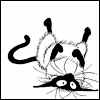
| Пока сервер TeamSpeak не доступен.
Так как неизвестна судьба самого mr.DeepA
|
| [Сообщение # 3]
|
| |




 Суббота 18.05.2024, 19:25:04
Суббота 18.05.2024, 19:25:04